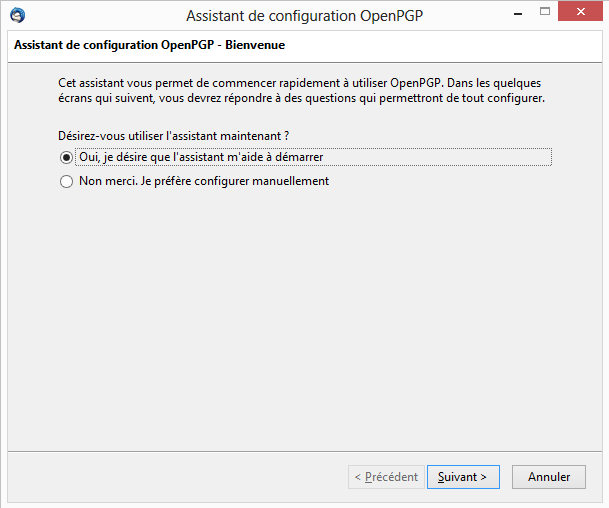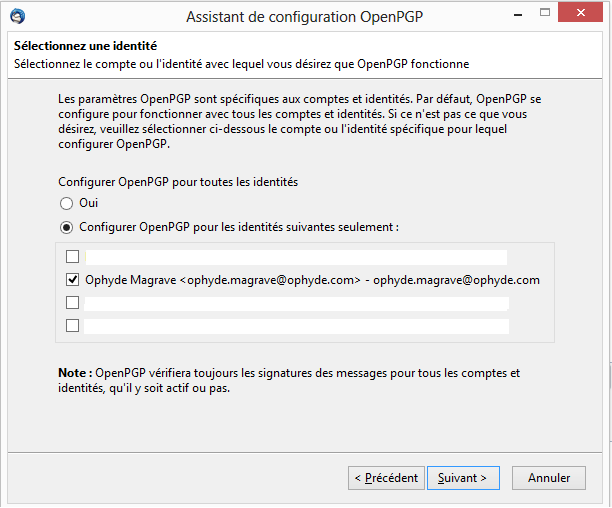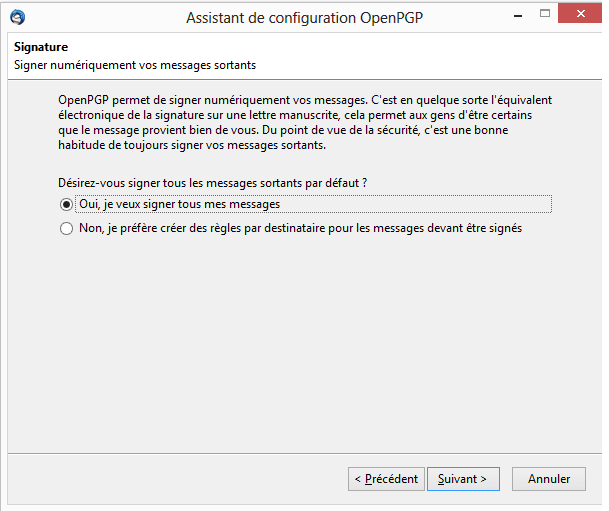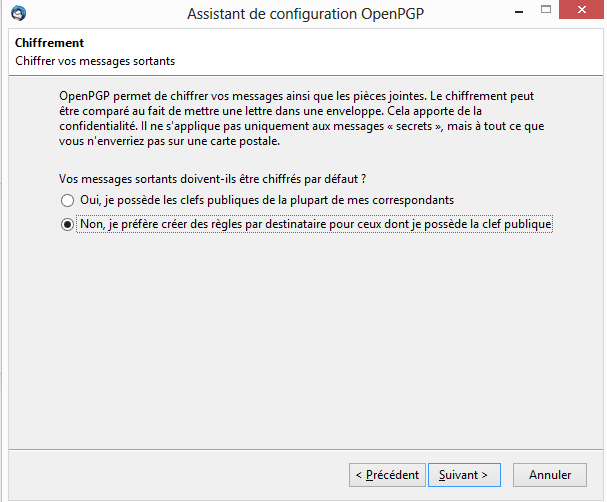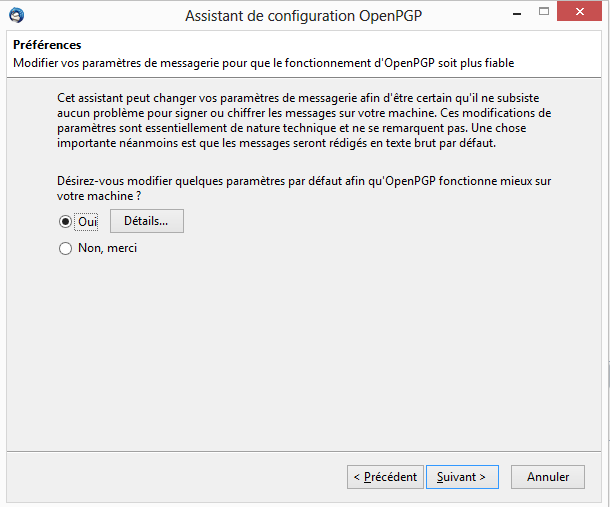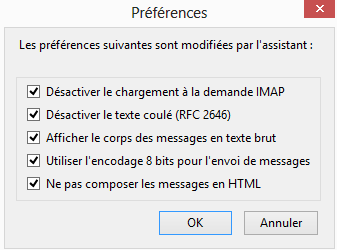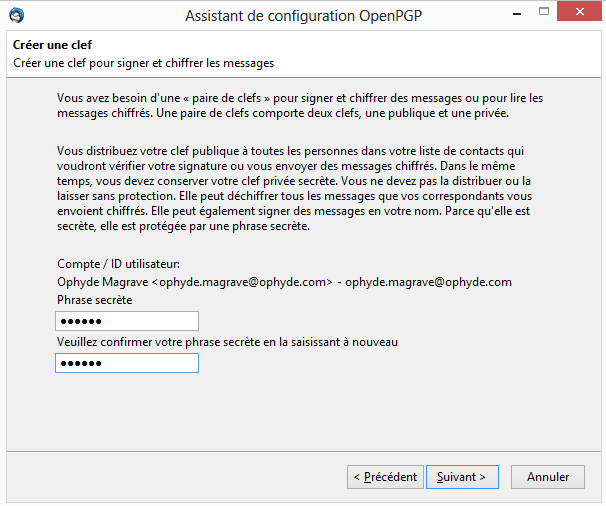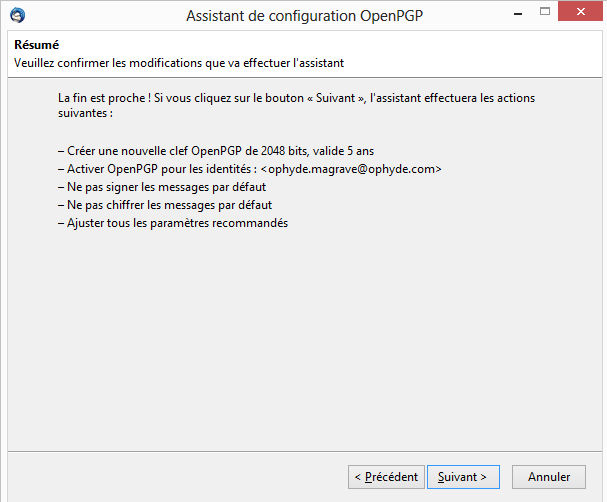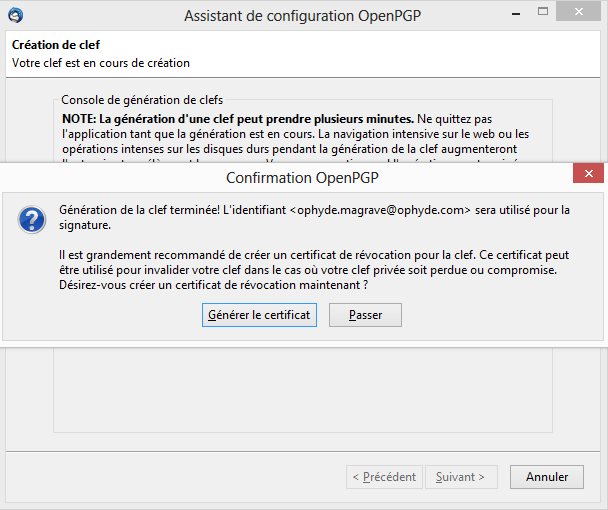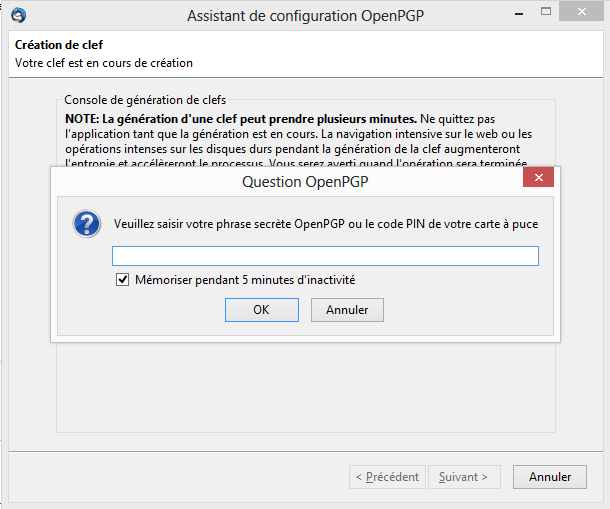OpenPGP utilise le chiffrement asymétrique c’est à dire que vous avez besoin d’une clef publique (que vous allez pouvoir distribuer sans restriction) et d’une clef privée qui sera comme son nom l’indique privée; vous devez la garder pour vous !
Principe de fonctionnement
Recevoir un message :
Les personnes souhaitant vous envoyez un message chiffré utiliseront votre clef publique pour chiffrer et ainsi rendre illisible le message qu’ils vous enverront.
Avec votre clef privée vous serez à même de déchiffré le message comme seul vous disposez de la votre clef privée vous serez la seule personne à pouvoir lire le message :-)
Envoyer un message:
Si vous souhaitez envoyer un message à une personne vous devez disposer de sa clef publique pour chiffrer le message.
Quand votre interlocuteur recevra le message il utilisera sa clef privée pour déchiffrer le message
Signer un message :
Inversement si vous souhaitez signer un message pour confirmer que vous être bien la personne qui à écrit ce message vous devez utiliser votre clef privée.
Votre interlocuteur devra utiliser votre clef publique pour vérifier la signature, puisque vous être la seule personne à pouvoir signer un message avec votre clef privée votre interlocuteur aura confirmation que c’est bien vous qui lui a envoyé le message.
Configuration d’OpenPGP
Sous thunderbird il faut installer le plugin enigmail que vous trouverez ici, Ce plugin va se charger de la création des clefs publiques/privées ainsi que du chiffrement et de la signature de vos messages.
Après avoir installer le plugin et redémarré thunderbird, un nouvel onglet intitulé « OpenPGP » sera disponible.
Vous avez un assistant de configuration à disposition pour vous aidez à configurer pour la première fois OpenPGP, rendez-vous dans l’onglet OpenPGP puis « assistant de configuration » un popup devrait s’ouvrir.
Sélectionnez « oui je veux que l’assistant m’aide à démarrer » et cliquez sur « Suivant »
Vous pouvez soit configurer OpenPGP pour une adresse mail en particulier ou pour toutes vos adresses mails.
J’ai fait le choix de le configurer que pour une seule
Ici, j’ai fait le choix de signer tous mes e-mails
Il est préférable ici de choisir « Non » car vous devez disposer de la clef publique de votre destinataire pour chiffrer e-mails
OpenPGP va adapter la configuration par défaut de thunderbird pour s’intégrer parfaitement :
Voici la liste des changements effectués
On va maintenant passer à la création de la paire de clef privée/publique. Lors de la création des clefs il va vous être demandé un mot de passe pour protéger votre clef privé.
En effet celle ci permet de déchiffrer ou signer des messages entre votre nom. Il est donc important que celle-ci soit protéger et que personne hormis vous n’y ai accès
On configure le mot de passe et on clique sur suivant
OpenPGP vous propose un résumé de votre configuration, il ne vous reste plus qu’à cliquer sur suivant pour lancer la création des clefs
Il vous est maintenant proposé de générer un certificat de révocation, cela peut être utile pour invalider votre clef privée si celle-ci venait à être compromise.
Pour générer le certificat de révocation il vous est demandé le mot de passe de votre clef privée.
C’est terminé il ne vous reste plus qu’à échanger avec votre interlocuteurs vos clefs publiques pour pouvoir communiquer de manière sécurisée.
Importer les clefs publiques de vos interlocuteurs :
Si vous souhaitez envoyer un message chiffré à un de vos interlocuteurs il faut que vous disposiez de sa clef publique et que vous l’importiez directement dans Thunderbird par le biais du gestionnaire de clefs.
Sous Thunderbird ouvrez l’onglet OpenPGP > Gestion de clefs
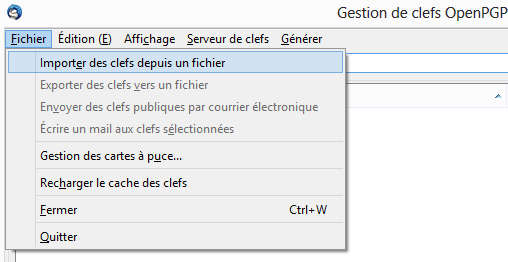 Dans le gestionnaire de clefs d’OpenPGP cliquez sur l’onglet fichier > Importer des clefs depuis un fichier.
Dans le gestionnaire de clefs d’OpenPGP cliquez sur l’onglet fichier > Importer des clefs depuis un fichier.
Si vous souhaitez me contacter en chiffrant votre message vous pouvez utiliser ma clef publique disponible ici.